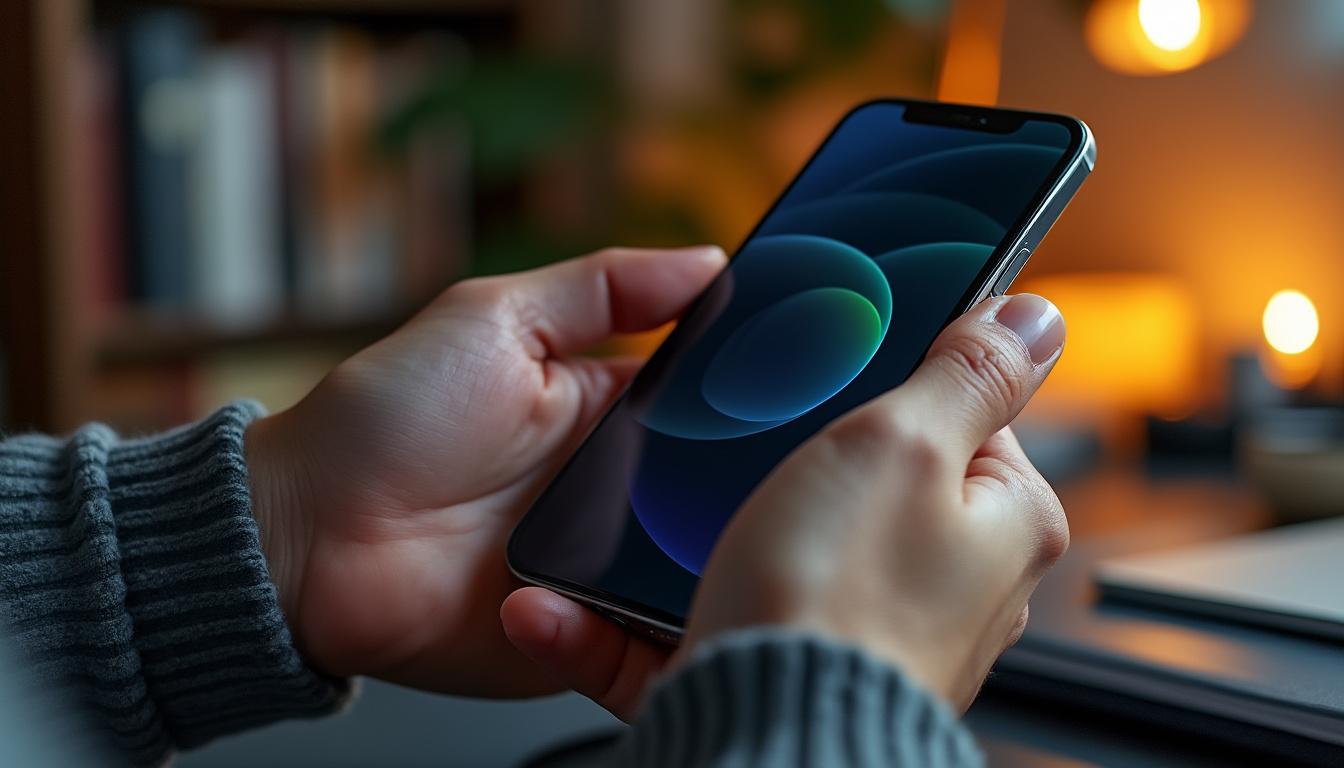
La maîtrise des fonctionnalités de votre iPhone est essentielle pour optimiser votre expérience utilisateur. Parmi ces fonctionnalités, la capture d’écran est un outil souvent sous-estimé, mais d’une utilité inestimable. Que vous soyez en train de vouloir partager une conversation captivante, d’immortaliser une recette délicieuse ou encore d’enregistrer des informations importantes, savoir réaliser une capture d’écran est un atout précieux. Dans cet article, nous allons explorer en profondeur les différentes méthodes pour faire des captures d’écran sur l’iPhone 11, accompagné d’astuces pour maximiser leur utilisation.
Comment prendre des captures d’écran sur iPhone avec ou sans boutons
Traditionnellement, prendre une capture d’écran sur un iPhone n’a jamais été un processus compliqué. Pour l’iPhone 11, la méthode standard consiste à appuyer simultanément sur le bouton latéral et le bouton d’augmentation du volume. Une fois cette combinaison exécutée, une lumière clignote à l’écran, suivie du son caractéristique d’une photographique, et la capture apparaît dans le coin inférieur gauche. Ce processus est rapide et efficace, mais il existe des alternatives tout aussi pratiques.
Pour ceux qui מעוניינים utiliser une méthode sans bouton, l’option AssistiveTouch est une véritable bénédiction. Voici comment procéder :
- Activez AssistiveTouch en allant dans Réglages > Accessibilité > Toucher > AssistiveTouch.
- Une fois cette option activée, un bouton flottant apparaîtra sur votre écran.
- Tapez sur ce bouton et sélectionnez « Capture d’écran » pour réaliser une capture sans toucher aux boutons physiques de l’appareil.
Cette méthode est particulièrement utile pour ceux qui ont des doigts chargés ou qui souhaitent préserver l’intégrité de leurs boutons physiques.
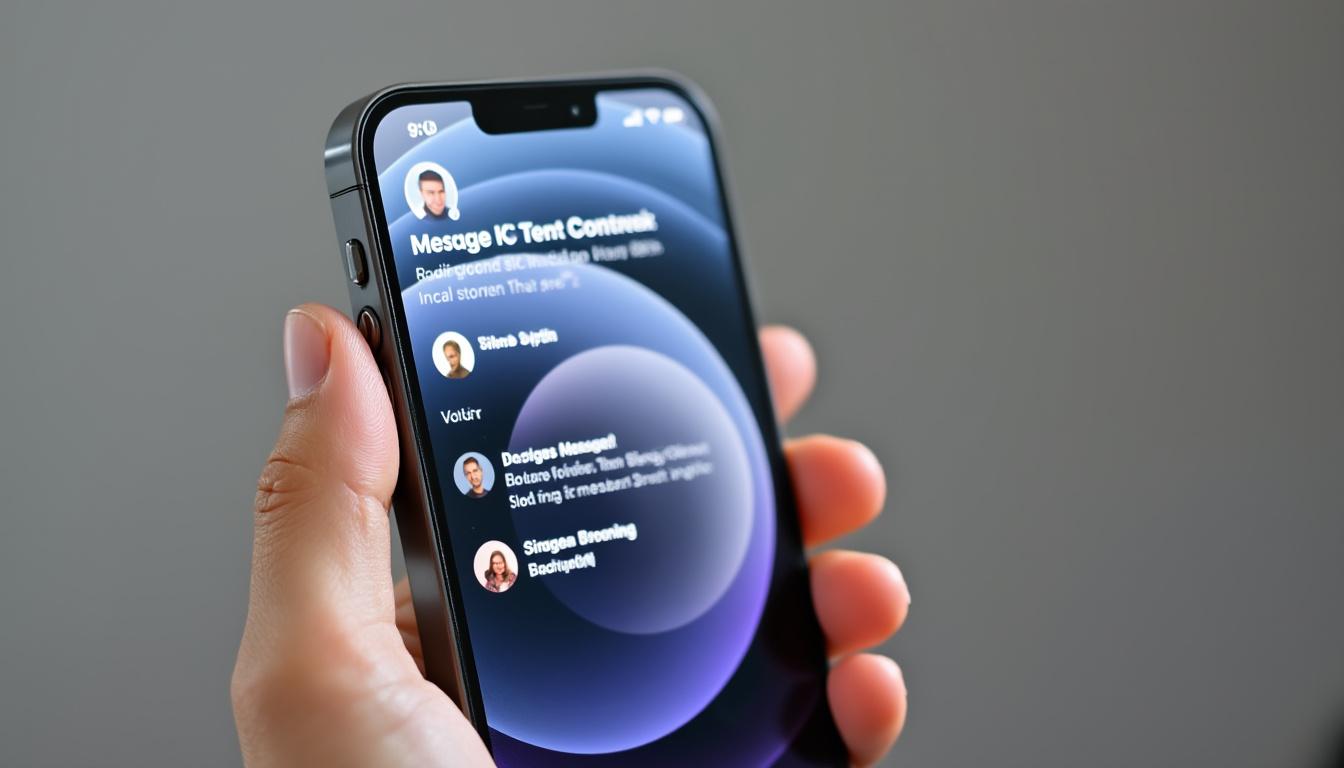
Comment faire une capture d’écran sur l’iPhone 11
Pour réaliser une capture d’écran sur l’iPhone 11, il suffit d’exécuter la combinaison de boutons mentionnée précédemment. Cependant, une fois la capture effectuée, plusieurs options s’offrent à vous. Par exemple, après avoir effectué la capture, une vignette s’affiche dans le coin inférieur gauche. En touchant cette vignette, vous avez la possibilité d’éditer rapidement votre image.
Voici quelques-unes des fonctionnalités que vous pouvez exploiter après avoir pris votre capture :
- Rogner : éliminez les parties inutiles de l’image en utilisant l’outil de rognage.
- Dessiner : ajoutez du texte, des surlignages ou des formes pour personnaliser votre capture.
- Partager : envoyez instantanément votre capture par message, email ou via vos réseaux sociaux.
Un aspect fascinant de l’utilisation de votre iPhone est la possibilité d’explorer des options plus avancées grâce au système iOS. Par exemple, le mode « Pleine page » permet de capturer des pages web ou des documents dans leur intégralité, une fonction indispensable pour ceux qui naviguent souvent sur des sites riches en informations.
Comment faire une capture d’écran sur iPhone 14, iPhone 13, iPhone 12…
Le processus pour réaliser une capture d’écran sur des modèles d’iPhone tels que l’iPhone 14 ou l’iPhone 12 ne diffère pas beaucoup de celui de l’iPhone 11. Ces modèles continuent d’utiliser la combinaison du bouton latéral et du bouton d’augmentation du volume, ce qui en fait une méthode consistante à travers les générations de technologie mobile d’Apple.
Il est également utile de se rappeler que chaque génération introduit de petites améliorations au niveau de l’interface utilisateur, rendant l’expérience encore plus fluide. Le retour visuel et sonore lors de la prise de capture d’écran reste constant, assurant que vous savez que votre image a bien été enregistrée.
En effet, tout iPhone à partir du modèle X emploie cette méthode. Cependant, avec l’évolution des appareils, des astuces spécifiques aux nouveaux modèles peuvent aussi émerger.
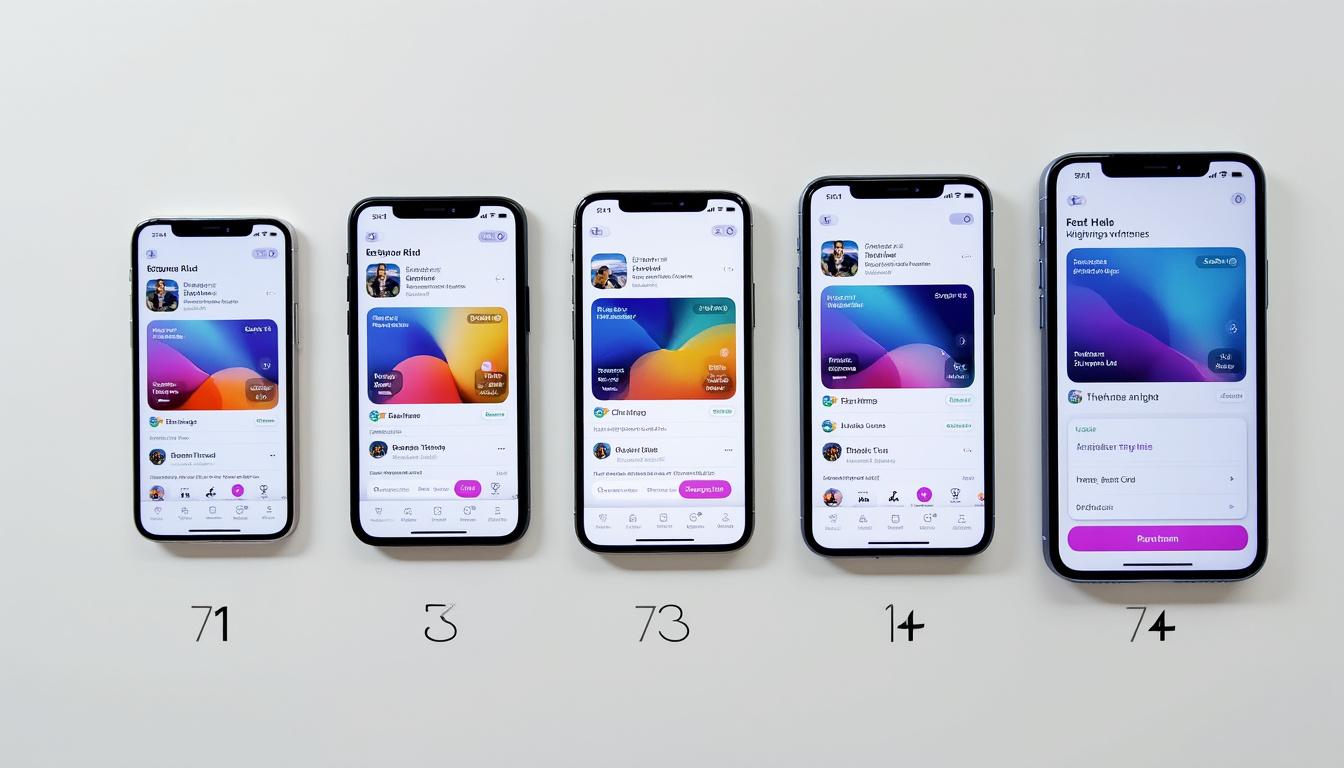
Comment faire une capture d’écran iPhone – On Fait Comment
La simplicité de prendre une capture d’écran sur un iPhone fait de cette fonctionnalité un outil très apprécié des utilisateurs. Pour illustrer davantage, envisageons des scénarios typiques :
Lors de la discussion d’un sujet intéressant, vous voudriez peut-être partager une citation ou une image que vous avez trouvée. La capture d’écran permet de faire cela rapidement. En moins de deux secondes, vous pouvez immortaliser un moment partagé. Cela dit, voici quelques conseils pour optimiser votre utilisation :
- Pratiquez la combinaison de boutons : avec le temps, cette combinaison deviendra instinctive.
- Utilisez AssistiveTouch si nécessaire : cela peut éviter l’usure prématurée des boutons.
- Pensez à l’édition : l’édition instantanée vous permet de personnaliser vos captures avant de les partager.
Pour aller plus loin, certains utilisateurs trouvent même utile de sauvegarder toutes leurs captures dans un album dédié dans l’application Photos, facilitant ainsi la recherche de captures spécifiques à l’avenir.
Faire une capture d’écran sur Apple iPhone 11
Pour les utilisateurs ayant un modèle comme l’iPhone 11, il est également important de maximiser l’espace de stockage. Chaque capture d’écran prend de l’espace et en accumulation, cela peut être significatif. Voici quelques recommandations :
- Vérifiez régulièrement votre espace de stockage.
- Supprimez les captures d’écran inutiles.
- Organisez vos fichiers par date ou par sujet.
Cette gestion proactive permet non seulement d’avoir un appareil rapide mais également de sauvegarder vos moments les plus précieux sans encombrer votre galerie.
Capturer une page entière sur iPhone
La possibilité de capturer une page entière est une fonctionnalité souvent négligée par de nombreux utilisateurs. En effet, vous n’avez plus à multiplier les captures pour avoir un document ou une page web sous un seul format. Pour réaliser cette manipulation, voici les étapes à suivre :
- Accédez à la page que vous souhaitez capturer.
- Effectuez votre capture d’écran comme d’habitude.
- Touchez la vignette qui apparaît, puis sélectionnez « Pleine page ».
Le fichier généré sera enregistré en tant que PDF dans l’application Fichiers, et cela simplifie la sauvegarde d’informations pertinentes, par exemple, lors de la recherche de documents ou de recettes.
Utilisation d’AssistiveTouch pour faire des captures d’écran
Pour les utilisateurs qui préfèrent éviter d’utiliser les boutons de l’appareil, AssistiveTouch est une option idéale. En plus de rendre les captures d’écran accessibles, cette fonctionnalité vous permet d’accéder à plusieurs autres options sans avoir à manipuler les boutons physiques, ce qui peut être très utile pour les personnes ayant des difficultés motrices.
Pour l’activer, suivez ces étapes :
- Allez dans Réglages > Accessibilité > Toucher > AssistiveTouch.
- Activez AssistiveTouch et personnalisez le menu en ajoutant « Capture d’écran ».
À partir de là, vous pouvez effectuer des captures facilement en cliquant sur le bouton flottant.
Réglage de vos captures d’écran sur iPhone
Personnaliser vos captures d’écran est une excellente manière d’ajouter votre touche personnelle. Après avoir capturé, vous pouvez modifier vos images sur l’instant, mais quels réglages spécifiques peuvent améliorer cette expérience?
Voici quelques options à explorer :
- Changer de format de fichier : s’assurer qu’ils sont en JPEG ou PNG selon les besoins.
- Modifiez l’emplacement d’enregistrement : bien que la galerie soit la norme, certains préfèrent que les images soient stockées ailleurs.
- Ajoutez des annotations : cela peut être particulièrement bénéfique pour les captures de documents d’importance.
Une attention particulière à ces détails permet de transformer une simple capture en un outil véritablement efficace et personnalisé.
FAQ
Comment faire une capture d’écran sur un iPhone avec un bouton latéral ?
Pour réaliser une capture d’écran sur un iPhone doté d’un bouton latéral, appuyez simultanément sur le bouton latéral et sur le bouton d’augmentation du volume. Un petit flash à l’écran indique que la capture a été effectuée.
Comment faire une capture d’écran sur un iPhone avec Touch ID ?
Sur les modèles équipés de Touch ID, effectuez la capture d’écran en pressant le bouton d’accueil et le bouton supérieur en même temps. Relâchez rapidement après une pression brève pour réussir votre screenshot.
Peut-on capturer une page entière sur Safari avec un iPhone ?
Oui, lorsque vous effectuez une capture d’écran sous Safari sur iPhone, touchez la vignette de l’aperçu qui s’affiche en bas à gauche. Choisissez « Pleine page » pour sauvegarder l’image complète de votre navigation.
Comment activer la fonctionnalité AssistiveTouch pour prendre une capture d’écran ?
Activez AssistiveTouch en allant dans Réglages > Accessibilité > Toucher > AssistiveTouch. Une fois ce réglage effectué, vous pouvez capturer une capture d’écran en tapotant sur cette icône flottante et en sélectionnant l’option capture d’écran.
Comment réaliser une capture d’écran sans le bouton physique sur iPhone ?
Grâce à la fonctionnalité AssistiveTouch, vous pouvez prendre une capture d’écran sans utiliser les boutons physiques. Programmez un double tap sur l’icône AssistiveTouch pour sauvegarder votre écran.
